
Zurück
Automatisches Erstellen periodischer Snapshots
Die Funktion „Rolling Snapshot“ erstellt automatisch Snapshots nach einem geplanten Zeitplan und löscht automatisch alte Snapshots, deren verbleibende Lebensdauer abgelaufen ist.
Diese Funktion ermöglicht es Ihnen, alte Images virtueller Maschinen zu einem bestimmten Zeitpunkt regelmäßig als Snapshots (keine Sicherungen) zu speichern.
Durch das Taggen einer virtuellen Maschine mit einem bestimmten Tag können Sie regelmäßige Snapshots erstellen. Bitte berücksichtigen Sie beim Festlegen die Zeitpunkte für das Erstellen und Löschen von Snapshots.
Hinweis
- Durch das Erstellen eines Snapshots wird der Bereich für Differenzdaten gesichert. Details zum Snapshot-Mechanismus finden Sie unter Support-Informationen/Handbücher/HRPC – Xen Orchestra/Verwaltung virtueller Maschinen/Über Snapshots.
- Rolling Snapshots löschen nur automatisch Snapshots, die abgelaufen sind, und es gibt keine Funktion, die ältesten Snapshots je nach freiem Speicherplatz zu löschen. Bitte lesen Sie Snapshots sorgfältig und verwalten Sie den freien Speicherplatz angemessen. Je nach Anzahl der erstellten Snapshots und der Häufigkeit von Datenaktualisierungen in der virtuellen Maschine kann die Größe der Differenzdaten groß werden, was die Funktionsweise aller virtuellen Maschinen beeinträchtigen kann, die die Speicherressourcen teilen.
- Wenn sich die Zeitpunkte für das Erstellen und Löschen eines Snapshots überschneiden, kann es sein, dass überhaupt kein Snapshot erstellt werden kann. Seien Sie daher vorsichtig, wenn Sie andere Mechanismen verwenden, die Snapshots nutzen (wie z. B. Kontinuierliche Replikation).
- Für Probleme im Zusammenhang mit zu vielen Snapshots und dem Löschen von Snapshots siehe Support-Informationen/Handbücher/HRPC – Xen Orchestra/Verwaltung virtueller Maschinen/Snapshots löschen.
Vorgehensweise
1. Öffnen der Ziel-virtuellen Maschine
Öffnen Sie aus der Liste der virtuellen Maschinen in HOME die virtuelle Maschine, für die Sie regelmäßige Snapshots erstellen möchten.
2. Tag hinzufügen
Öffnen Sie den Reiter „Allgemein“ und wählen Sie das „+“ neben dem Tag-Symbol aus.
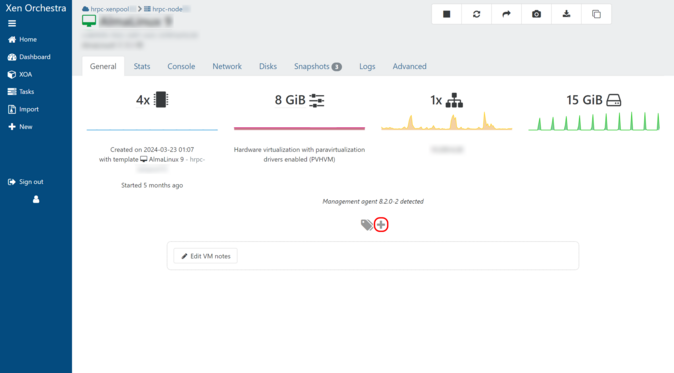
Ein Eingabefeld für Tags erscheint, geben Sie Tags entsprechend den Bedingungen des gewünschten Snapshots ein.
Ein Snapshot der Festplatte (Speicher) der VM wird gemäß den eingegebenen Tag-Regeln erstellt. Der Snapshot enthält keinen Arbeitsspeicher (RAM), sodass die VM nicht pausiert oder neu gestartet wird.
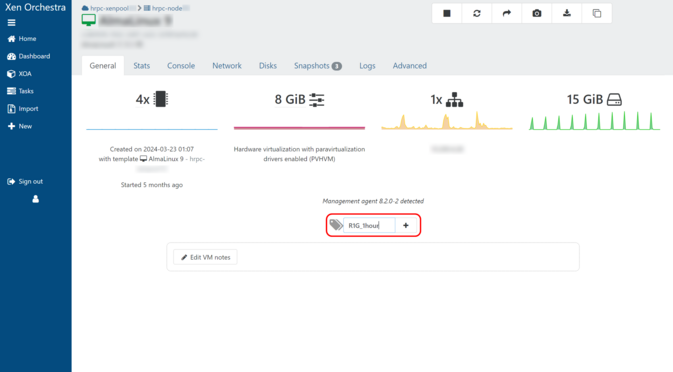
Beachten Sie die folgende Tabelle für Tag-Regeln.
*Bitte beachten Sie, dass ein Snapshot nicht erstellt wird, wenn Sie eine Zeichenfolge eingeben, die vom Tag-Namen abweicht.
| Tag-Name | Aufbewahrungsgeneration | Erfassungsintervall | Recovery Point Objective (RPO) |
|---|---|---|---|
| R1G_1hour | 1 | Jede Stunde | Vor 1 Stunde |
| R1G_3hours | 1 | 2,5,8,11,14,17,20,23 (Stunden) | Vor 3 Stunden |
| R4G_6hours | 4 | 1,7,13,19 (Stunden) | Alle 6 Stunden, bis zu 24 Stunden im Voraus |
| R6G_12hours | 6 | 3,15 (Stunden) | Alle 12 Stunden, bis zu 3 Tage im Voraus |
| R7G_24hours | 7 | 18 Uhr | Jeden Tag, bis zu einer Woche zuvor |
| R4G_1week | 4 | Sonntag 9 Uhr | Jede Woche, bis zu 4 Wochen im Voraus |
| R1G_1month | 1 | 0:00 am 1. jedes Monats | Jeden Monat, bis zu einem Monat im Voraus |
Wenn Sie die Tags „R1G_1hour“, „R1G_3hours“, „R4G_6hours“, „R6G_12hours“ und „R7G_24hours“ gleichzeitig für eine VM festlegen, können sich die Zeitpunkte für die Snapshot-Erfassung überschneiden, und Snapshots werden möglicherweise nicht korrekt erfasst. Aufgrund der Struktur von Snapshots können mehrere Tag-Einstellungen unbeabsichtigte Probleme verursachen, daher müssen Sie den freien Speicherplatz und den Erfassungsstatus genau überwachen.
Nach der Eingabe des Tags drücken Sie die Eingabetaste, um die Tag-Einstellung abzuschließen.
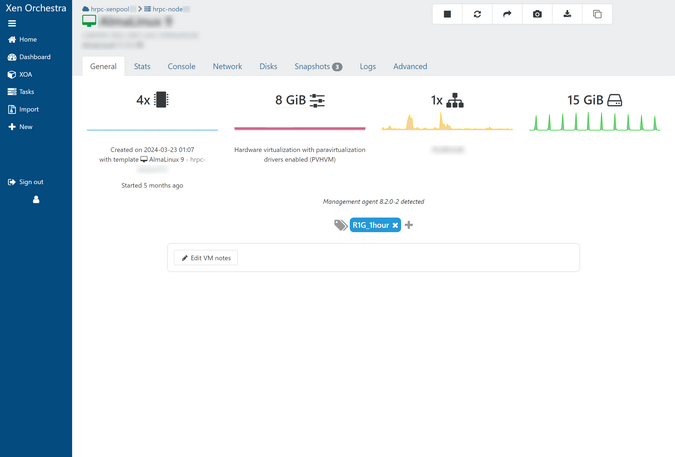
Ein Snapshot der virtuellen Maschine wird im Reiter „Snapshots“ erstellt.

 Global
Global Japan
Japan Korea
Korea China
China Taiwan
Taiwan Vietnam
Vietnam Thailand
Thailand Indonesia
Indonesia Portugal
Portugal Spain
Spain France
France Egypt
Egypt Russia
Russia
